在 WooCommerce 商店上显示售罄标签和最近购买的产品列表
已发表: 2022-05-13电子商务世界的竞争日益激烈。 深入了解客户的需求和当前的电子商务趋势对于保持业务发展至关重要。
在线商家不断将新的功能和技术集成到他们的业务中,以使他们的客户的旅程顺利且有意义。
如果您使用 WooCommerce 来经营您的业务,您将通过主要安装立即获得大量有用的功能。 即使是非技术人员,进一步的定制也很容易。
我们已经发布了一系列博客来为您的商店添加/编辑自定义功能。 在这里检查一些-
- 如何自定义您的 WooCommerce 产品按钮和价格颜色
- 登录到您的 WordPress 网站后将用户重定向到自定义页面
- 如何在 Dokan 产品表单中添加新字段
- 如何更改 Dokan Marketplace 的供应商设置向导文本
今天,我们将向您展示——
- 如何在您的 WooCommerce 商店中显示售罄标签
- 如何显示最近购买的产品列表
让我们进入细节-
在产品缩略图上添加“售罄”标签
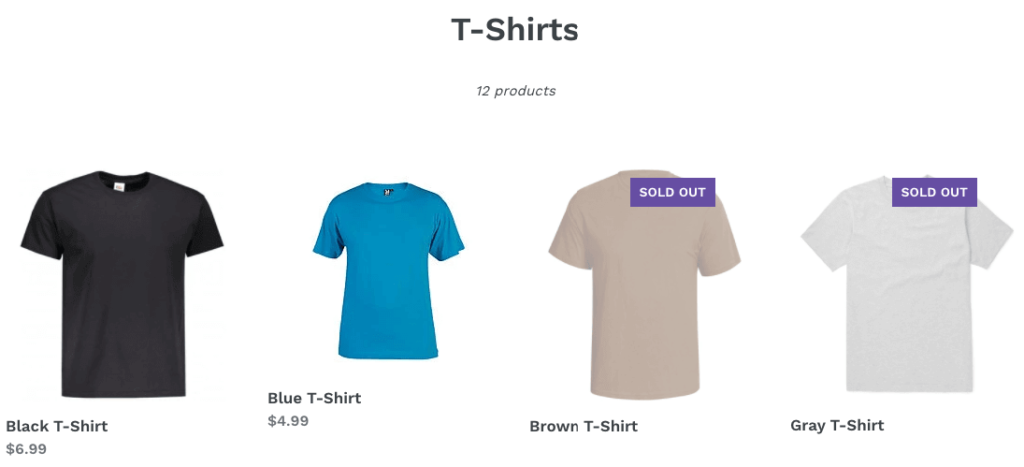
当您的一种电子商务产品缺货时,您应该通知您的访问者。 最简单的方法可能是在您的产品图片上添加诸如“售罄”/“缺货”/“不可用”之类的标签。
请记住,售罄的产品总是会带来一些您无法避免的失望。 你所能做的——对你的客户诚实,并用一个简单的标签来解决问题。 否则,买家可能会将产品添加到他/她的购物车中。 之后,如果他们知道不可用,就会产生更高的不满。
为了避免这个问题,我们将向您展示如何在产品无库存时在产品缩略图上添加“售罄”标签。 一些 WordPress 主题默认具有此功能。 如果您的主题没有此功能,请不要担心,我们会为您服务。
如何用“售罄”标签标记产品
您可以使用操作“ woocommerce_before_shop_loop_item_title ”添加此标签。
但我们建议您创建一个子主题以在您的网站上实现此功能。 在这种情况下,您必须按照以下步骤操作 -
- 第 1 步:创建子主题
- Step2:复制子主题的Function.php文件中的代码
- 第 3 步:刷新您的网站并检查
第 1 步:创建子主题
首先,创建一个子主题。 您将需要此子主题来调整文件,因为此增强与主题相关。
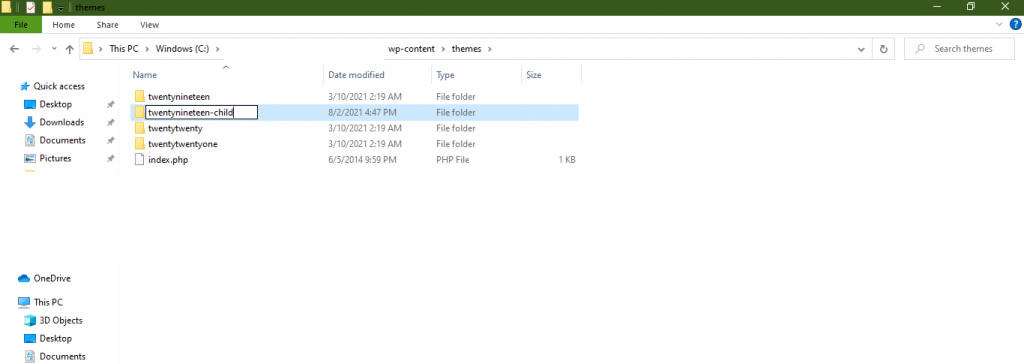
为您的网站创建子主题是一项简单的任务。 如果您遇到任何问题,请按照本指南创建子主题。 或者,您可以使用 WordPress 网站内的插件来创建子主题。
第 2 步:复制子主题的 Function.php 文件中的代码
接下来,转到 finder 或文件夹并导航到 WP-Content–> Themes–> Your Child Theme Name–>Open functions.php。 现在,复制以下代码 -
add_action('woocommerce_before_shop_loop_item_title', function() { global $product; if (!$product->is_in_stock()) ) { echo 'Sold Out'; }在离开编辑器之前保存所有更改。
第 3 步:刷新您的网站并检查
现在,刷新您的网站。 最后,您可以在商店页面的产品缩略图上看到“Sold Out”标签。
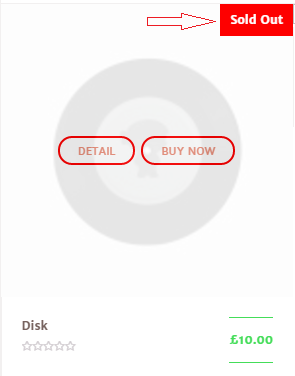
管理“售罄”产品的高级技巧
“缺货”页面对您的网站有 3 大连锁效应。 例如糟糕的用户体验、下降的 SEO 和更少的销售。 使用这些简单的技巧避免这些问题-
- 将您的售罄产品保留到您的收藏结束
- 向您的客户展示库存替代品
- 不要通过取消发布来隐藏产品
另外,考虑到您的业务政策,您可以告诉他们不可用的原因并提供预订机会。 即使产品缺货,它也可以帮助您避免失去客户。
您还可以查看:如何在 WooCommerce 中更改商店页面标题!
显示当前用户之前购买的 WooCommerce 产品
当 WooCommerce 客户登录时,您可能希望显示该用户之前订购的产品。 因此,他们可以轻松找到之前购买的产品,并在需要时再次订购。
通过显示此列表,您可以帮助您的用户 -
- 召回她/他之前购买的产品
- 在一个地方查看他们最喜欢的选择
- 快速找到要重新订购的产品
简而言之,如果您有回头客群,那么之前购买的列表对您的电子商务至关重要。 由于回头客有他们打算在您的商店购买的特定产品。 因此,购买清单使他们更容易找到并重新购买他们最喜欢的产品。
如何显示最近购买的产品列表
在 WordPress 中,您可以轻松地向用户展示他们之前购买的产品列表。 只需按照以下步骤操作 -

- Step1:复制子主题的Function.php文件中的代码
- 第 2 步:在您的页面中包含简码
- 第 3 步:刷新您的网站并检查
第 1 步:复制子主题的 Function.php 文件中的代码
首先,创建一个子主题,如上所示。
接下来,使用以下自定义代码来实现您所需的功能。 将此代码添加到您的子主题的 function.php 文件中。
/** * @snippet Display All Products Purchased by User via Shortcode - WooCommerce * @how-to Get CustomizeWoo.com FREE * @author Rodolfo Melogli * @compatible WooCommerce 5 * @donate $9 https://businessbloomer.com/bloomer-armada/ */ add_shortcode( 'my_purchased_products', 'bbloomer_products_bought_by_curr_user' ); function bbloomer_products_bought_by_curr_user() { // GET CURR USER $current_user = wp_get_current_user(); if ( 0 == $current_user->ID ) return; // GET USER ORDERS (COMPLETED + PROCESSING) $customer_orders = get_posts( array( 'numberposts' => -1, 'meta_key' => '_customer_user', 'meta_value' => $current_user->ID, 'post_type' => wc_get_order_types(), 'post_status' => array_keys( wc_get_is_paid_statuses() ), ) ); // LOOP THROUGH ORDERS AND GET PRODUCT IDS if ( ! $customer_orders ) return; $product_ids = array(); foreach ( $customer_orders as $customer_order ) { $order = wc_get_order( $customer_order->ID ); $items = $order->get_items(); foreach ( $items as $item ) { $product_id = $item->get_product_id(); $product_ids[] = $product_id; } } $product_ids = array_unique( $product_ids ); $product_ids_str = implode( ",", $product_ids ); // PASS PRODUCT IDS TO PRODUCTS SHORTCODE return do_shortcode("[products ids='$product_ids_str']"); }代码
第 2 步:在您的页面上包含短代码
现在,上传代码后,您需要在要显示的页面上使用短代码[my_purchased_products] 。 我们希望您在 My_Account 页面上使用它。
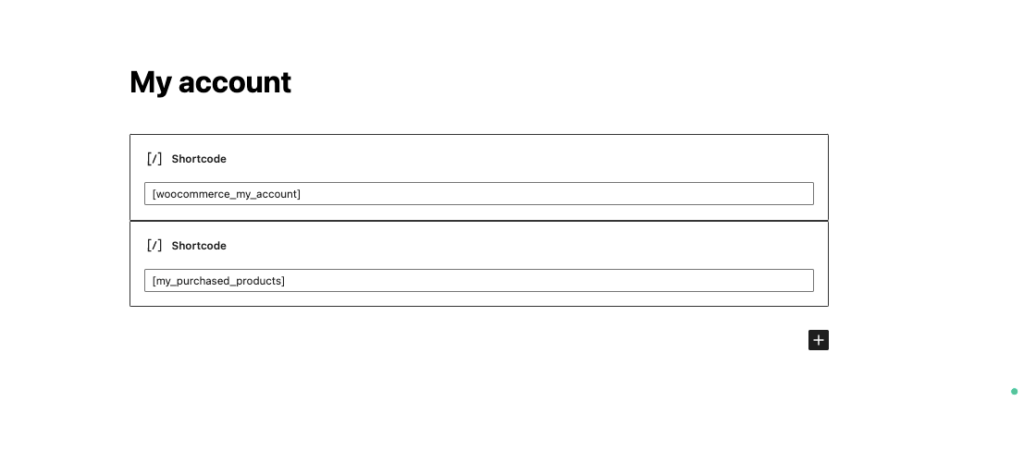
第 3 步:刷新您的网站并检查
现在,当客户登录他/她的帐户时,他们将能够看到他们最近购买的产品-
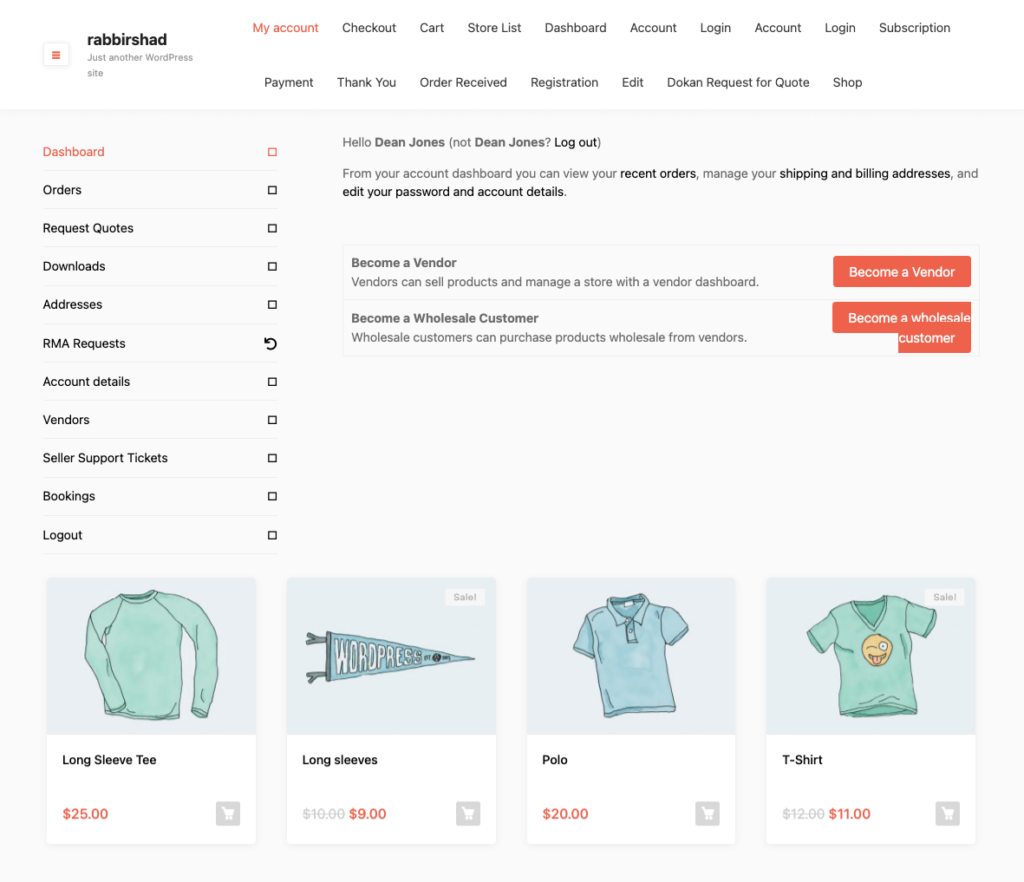
提升您的客户体验集成所需功能:售罄标签、已购买产品列表等。
愉快的客户体验会带来更快乐的客户,从而带来更好的收入。 事实上,研究表明,与折扣和便宜的价格相比,买家更重视卓越的体验。 大约 86% 的买家愿意为良好的客户体验支付更多费用。
然而,技术进步使得在有限的预算和最小的努力内建立自己的电子商务业务变得更加容易。 但是你必须努力工作才能在这个竞争激烈的舞台上生存。 有数以千计的功能可以让您的客户更快乐。 尽管并非每个功能都适用于所有行业。
今天我们向您展示了电子商务的两个基本功能-
- 显示售罄标签
- 显示最近购买的产品列表
这些功能通常适用于所有领域。 因此,您可以轻松地将它们实施到您的业务中,以使您的客户旅程变得非凡。 如果以防万一,您打算扩展您的电子商务业务并使其成为一个市场,Dokan 可能是一个不错的选择,可以立即将您的单一 WooCommerce 商店变成一个多供应商市场。
如果您对 WooCommerce 售罄标签或任何其他定制有任何进一步的疑问,请使用我们的评论框。
